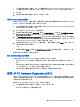User Guide-Windows 8.1
a. 连接的 USB 驱动器
注:要将 HP PC Hardware Diagnostics (UEFI) 工具下载到 USB 驱动器,请参阅第 92 页的
将 HP PC Hardware Diagnostics (UEFI) 下载到 USB 设备。
b. 硬盘驱动器
c. BIOS
2. 诊断工具打开后,使用键盘箭头键选择您要运行的诊断测试类型,然后按照屏幕上的说明进行操
作。
注:如果需要停止诊断测试,请按 esc 键。
将 HP PC Hardware Diagnostics (UEFI) 下载到 USB 设备
注:HP PC Hardware Diagnostics (UEFI) 的下载说明仅提供英文版本。
将 HP PC Hardware Diagnostics 下载到 USB 设备有两个选项:
选项 1: HP PC Diagnostics 主页 — 提供 UEFI 最新版本的访问
1. 访问
http://hp.com/go/techcenter/pcdiags。
2. 单击 UEFI 下载链接,然后选择运行。
选项 2: 支持与驱动程序页面 — 提供特定产品各版本下载
1. 访问
http://www.hp.com。
2. 指向位于页面顶部的支持,然后单击下载驱动程序。
3. 在文本框中,输入产品名称,然后单击转到。
– 或 –
单击立即查找让 HP 自动检测到您的产品。
4. 选择您的笔记本计算机型号,然后选择您的操作系统。
5. 在诊断部分中,单击 HP UEFI 支持环境。
– 或 –
单击下载,然后选择运行。
使用 HP Sure Start
某些机型配置了 HP Sure Start 技术,该技术可以持续监测计算机 BIOS 受到的攻击或出现的损坏。 如
果 BIOS 损坏或受到攻击,HP Sure Start 会自动将 BIOS 还原到以前安全的状态,无需用户介入。 该
笔记本计算机出厂时配置并启用了 HP Sure Start。 大多数用户可以使用 HP Sure Start 的默认配置。
更多相关信息,请访问
http://www.hp.com/support,然后选择您所在的国家/地区。 选择驱动程序和下
载,然后按照屏幕上的说明进行操作。
92 第 12 章 Computer Setup(计算机设置)(BIOS)、Multiboot(多重引导)和 HP PC Hardware
Diagnostics (UEFI)